系统u盘进不去pe界面怎么办
- 分类:U盘教程 回答于: 2022年07月11日 11:20:19
有些朋友在用U盘重装系统时,发现系统u盘进不去pe界面,不知道该怎么办,小编这里带来了方法,希望能帮到大家。
工具/原料:
系统版本:wim8系统
电脑型号:联想ThinkPad13
软件版本:韩博士装机大师
方法步骤:
一、U盘本身的原因:
可尝试将U盘插入其他电脑,如果系统u盘进不去pe界面,说明可能是U盘问题,建议重做系统u盘
二、PE系统本身的问题
如U盘没问题,则可能是pe系统问题,可用韩博士装机大师(浏览器搜索下载即可)模拟启动来检查。
如能顺利进入韩博士PE接口,则U盘PE系统没问题。如不能进入,则用韩博士装机大师重做系统U盘即可。
三、BIOS设置问题:
1.进入BIOS,config选项下,按下图设置
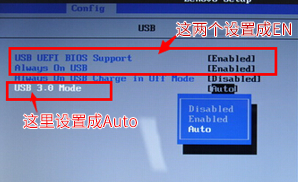
2.startup选项下,QuickBoot改为enabled。
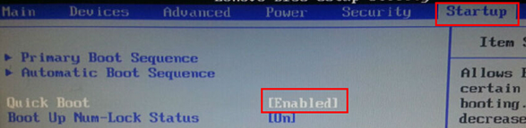
3.同startup选项下,按下图更改。
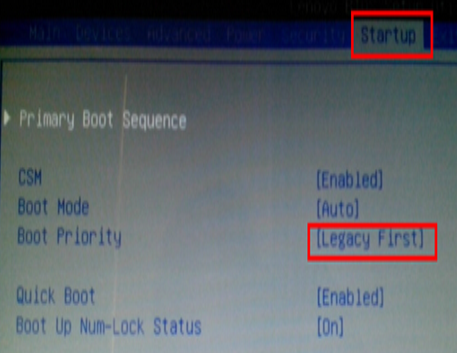
4.exit选项下,按下图更改。
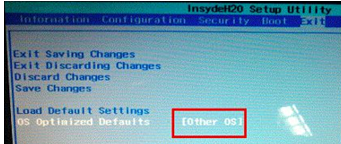
5.startup选项下,按下图更改
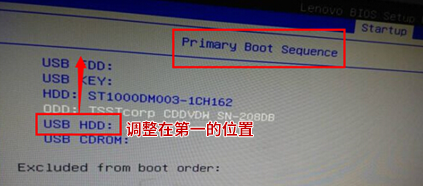
拓展资料:设置u盘启动的更多方法
技嘉设置u盘启动教程
详解华硕主板怎么设置u盘启动
有哪些u盘启动制作工具
总结:以上就是系统u盘进不去pe界面怎么办的方法啦,希望能帮助到大家。
 有用
26
有用
26


 小白系统
小白系统


 1000
1000 1000
1000 1000
1000 1000
1000 1000
1000 1000
1000 1000
1000 1000
1000 1000
1000 1000
1000猜您喜欢
- 用U盘重装系统怎么操作步骤win7重装图..2022/11/01
- 惠普 bios设置,小编教你惠普笔记本bio..2018/03/17
- U盘装系统按什么键进入bios设置..2022/11/12
- 台式电脑没有u盘怎么重装系统..2022/06/12
- 惠普笔记本u盘安装系统教程..2022/09/07
- 怎么使用u盘pe启动盘制作文件..2023/01/16
相关推荐
- 在线重装win102019/07/16
- u盘病毒免疫,小编教你如何防止U盘中毒..2017/12/30
- 小编教你如何操作mbr to gpt2017/09/07
- u盘启动盘如何制作,小编教你如何制作u..2017/12/08
- 小编教你如何使用硬盘坏道检测工具..2017/10/17
- U盘插入电脑不显示盘符,小编教你U盘插..2018/03/10

















